
عناصر المقال
طريقة إلغاء قفل الشاشة سامسونج بدون فورمات من المعلومات التي يبحث عنها كثير من الناس، ففي بعض الأحيان يقوم الشخص بوضع قفل أمان لشاشة الموبايل ولكنه ينساه ولا يستطيع تذكره ويبحث عن وسيلة لفتحه دون أن يضطر لإجراء فورمات، وسوف نقدم في هذا المقال للزوار الكرام معلومات عن قفل شاشة الهاتف في سامسونج بأكثر من طريقة دون إجراء عملية فورمات له، بالإضافة إلى إزالة قفل الشاشة بدون فورمات وما إلى هنالك من معلومات وتفاصيل.
قفل الشاشة في سامسونج
تتيح معظم الهواتف الذكية بما فيها أجهزة سامسونج مستويات أمان عديدة من أجل المحافظة على الجهاز ومحتوياته، ومعظم الناس لا يرغب للآخرين من بعض المتطفلين من الوصول إلى ملفاته الشخصية، ويعدُّ قفل الشاشة أحد أهم وسائل الأمان التي تحافظ على الموبايل، إذ يمنع من خلالها دخول الأطفال والعبث بمحتويات الجهاز وارتكاب أخطاء، خصوصًا مع كثرة وسائل التواصل الاجتماعي الكثيرة، كما أنَ معظم الناس يفضل المحافظة على خصوصية الصور الموجودة على جهازه، إضافة المحافظة على خصوصية الرسائل والبريد الإلكتروني وغير ذلك من المعلومات والبيانات المهمة.
طريقة إلغاء قفل الشاشة سامسونج بدون فورمات
كثير من الزوار يضطرون إلى إلغاء قفل الشاشة وذلك نتيجة نسيان القفل، وبالتأكيد لا يريدون إجراء عملية فورمات للجهاز حتى لا يتم مسح كل شيء عليه، وتوجد كثير من الطرق التي يمكن استخدامها من أجل ذلك، فقد لا يتمكن البعض من إجراء بعض الطرق أو لا تكون متاحة له فيلجأ إلى طريقة أخرى، وفيما يأتي سيتم إدراج طرق إلغاء قفل الشاشة سامسونح بدون فورمات بالتفصيل:[1]
طريقة إلغاء قفل الشاشة سامسونج باستخدام رمز PIN
تعدُّ هذه الطريقة من أسهل وأسرع الطرق في إلغاء نمط قفل الشاشة سامسونج، فإذا ما نسي المستخدم نمط قفل الشاشة يمكن أن يلجأ إلى رمز PIN وهو الرمز الذي قام المستخدم نفسه بوضعه عند إعداد قفل الشاشة وهو بمثابة وسيلة حماية في حال نسيان النمط، وفيما يأتي سوف يتم إدراج طريقة إلغاء قفل الشاشة سامسونج باستخدام رمز PIN بالخطوات:
- يتم رسم نمط قفل الشاشة بشكل خاطئ 5 مرات على الموبايل.
- بعد ذلك يطلب الموبائل إدخال رمز PIN إذا كان المستخدم يتذكره.
- يتم إدخال الرمز والضغط على تم ليجري فتح الشاشة، وسوف يتم إلغاء النمط القديم ويطلَب من المستخدم إعداد قفل شاشة جديد.
- يمكن وضع قفل شاشة جديد في هذه الحالة دون الحاجة للنمط القديم نهائيًا.
طريقة إزالة قفل الشاشة سامسونج باستخدام ميزة Find My Mobile
إذا نسي المستخدم نمط قفل الشاشة في جهاز سامسونج إضافة إلى كلمات المرور ورمز PIN يمكن اللجوء إلى ميزة Find My Mobile المتاحة في أجهزة سامسونج وهي ميزة مبتكرة تساهم في التحكم بالموبايل وقفل الشاشة عبر الإنترنت في حال فقدان والخوف من ضياع البيانات فيه، وفيما يأتي سوف يتم توضيح الخطوات لهذه الطريقة:
- الدخول إلى أيَ متصفح أنترنت على أي موبايل أو على الحاسوب، ثمَّ الدخول إلى الموقع الرسمي لخدمة Find My Mobile ويمكن الوصول إلى الموقع من خلال الضغط على الرابط “من هنا“.
- الضغط على تسجيل الدخول في الموقع وإدخال حساب سامسونج الخاص بالمستخدم على الهاتف الذي نسي قفل الشاشة الخاص به والضغط على تسجيل الدخول.
- الضغط على مفتاح خيار الأجهزة، ثم الضغط على خيار البحث عن هاتفي أو Find My Mobile.
- بعد ذلك سوف يظهر للمستخدم موقع الجهاز والعديد من الخيارات الأخرى منها إلغاء قفل الهاتف، وسوف تظهر شاشة أخرى من أجل تأكيد الرمز السري لحساب سامسونج.
- يتم إدخال الرمز السري ثم النقر فوق التالي، وسوف يتم إغلاق الشاشة إضافة إلى إلغاء قفل الشاشة مباشرة.
طريقة إزالة قفل الشاشة سامسونج باستخدام مدير جهاز أندرويد
يمكن استخدام هذه الطريقة أيضًا في حال نسيان قفل الشاشة وجميع كلمات المرور والحماية الأخرى، وتشبه استخدام ميزة البحث عن هاتفي، ولكن يجب أن يكون قد تمَّ تمكين مدير حهاز أندرويد على الجهاز الذي نسي المستخدم قفل الشاشة الخاص به، وفيما يأتي طريقة إزالة قفل الشاشة سامسونج باستخدام مدير جهاز أندرويد بالخطوات وبشكل مفصل:
- الانتقال إلى الموقع الرسمي لأندرويد والدخول إلى صفحة مدير جهاز أندرويد من خلال أي هاتف سامسونج آخر أو حاسوب، ويمكن الوصول إلى هذا الموقع من خلال الضغط على الرابط “من هنا“.
- تسجيل الدخول عن طريق الموقع إلى حساب جوجل الموجود على الجهاز المقفول والذي نسي المستخدم قفل الشاشة الخاص به.
- اختيار الجهاز المراد إلغاء قفله من خلال الواجهة التي تظهر في الموقع، ثم الضغط على خيار القفل أو Lock.
- إدخال كلمة المرور ثم الضغط على القفل أو Lock مرة ثانية.
- سوف يظهر تأكيد نجاح العملية في الأسفل، ثم يظهرحقل كلمة مرور على الموبايل من أجل إدخال كلمة المرور الجديدة وإلغاء قفل الهاتف القديم.
- بعد ذلك يجب الانتقال إلى إعدادات قفل الشاشة على الجهاز وتعطيل كلمة المرور المؤقتة واختيار قفل شاشة وكلمة مرور جديدة.
إزالة قفل الشاشة باستخدام Dr.Fone – Screen Unlock بدون فورمات
قد لا تنفع الطرق السابقة مع بعض المستخدمين، ولذلك تم توفير العديد من الطرق الأخرى منها استخدام برنامج Dr.Fone المخصص لمثل هذه الحالات إضافة إلى حالات أخرى، حيث يساعد هذا البرنامج في التخلص من نمط قفل الشاشة ورمز القفل وكلمات المرور الأخرى وبصمة الإصبع، ويعد تطبيق drfone من أفضل التطبيقات لإزالة قفل الشاشة باستخدام الحاسوب، ولا يتم فقدان أية بيانات على الهاتف، كما أنه سهل الاستخدام ولا يحتاج إلى خبرة كبيرة في هذا المجال، وفيما يأتي طريقة استخدامه بالخطوات:
- يجب أولًا تحميل برنامج Dr.Fone الخاص بأنظمة أندرويد على الحاسوب، ويمكن تحميله لأجهزة ويندوز أو لأجهزة ماك.
- اختيار إلغاء القفل من خلال الخيارات العديدة المعروضة في البرنامج، وتوصيل جهاز سامسونج إلى الحاسوب ثم الضغط على خيار ابدأ.
- إيقاف تشغيل الجهاز ثم الضغط على زر التشغيل وزر خفض الصوت في الوقت نفسه ثم الضغط على خيار رفع مستوى الصوت من أجل الوصول إلى وضعية التحميل.
- ثم تحميل حزمة الاسترداد إلى الجهاز، وعند تحميلها يمكن مشاهدة العملية والحصول على الجهاز مفتوح القفل دون الحاجة إلى أية كلمات مرور.
إلغاء قفل الشاشة من خلال تسجيل الدخول إلى غوغل
هذه الطريقة تفيد للأجهزة الأقدم من أندرويد والتي تعمل على نظام أندرود 4.4 أو ما دون ذلك من الأنظمة القديمة، ولكنها تعد طريقة سهلة لمثل هذه الأجهزة، وفيما يأتي سوف يتم إدراج خطوات هذه الطريقة:
- يتم إولًا إدخال النمط بشكل خاطئ 5 مرات حتى تظهر رسالة نسيت المنط.
- يتم الضغط على نسيت النمط من أجل فتح صفحة حساب جوجل.
- يتم إدخال بيانات حساب جوجل وتسجيل الدخول فيه إضافة إلى رقم التعريف الاحتياطي الشخصي.
- سوف يتم فتح قفل الشاشة في الجهاز مباشرة من دون إدخال أية كلمة مرور.
طرق أخرى لإزالة قفل الشاشة سامسونج بدون فورمات
توجد طرق أخرى يمكن إزالة أو إلغاء قفل الشاشة بها على أجهزة سامسونج، ولكنها قد تتطلب بعض الشروط أو الإعدادات الموجودة والمتاحة مسبقًا، وفيما يأتي سوف يتم إدراج بعض منها:
إزالة قفل الشاشة بحذف ملف كلمة المرور باستخدام ADB
يعدُ هذا الخيار من أفضل الخيارات لمن كان متاحًا على جهازه تصحيح الأخطاء عبر وصلة USB مسبقًا، وعلى أن يكون جهاز الحاسوب الخاص بالمستخدم أيضًا مصرحًا له بالاتصال عبر ميزة ADB، فإذا توفرت تلك الشروط يمكن استخدام هذه الطريقة، وفيما يأتي كيفية إلغاء قفل الشاشة عن طريق ADB:
- توصيل جهاز الهاتف إلى الحاسوب عن طريق كابل USB.
- فتح موجه الأوامر على الحاسوب في ADB وإدخال الأمر التالي: adb shell rm /data/system/gesture.key ثم الضغط على Enter.
- إعادة تشغيل الهاتف وسوف يختفي قفل الشاشة مباشرة، ويمكن الدخول إليه وإضافة رقم تعريف شخصي جديد وكلمة مرور جديدة قبل إعادة تشغيله مرة أخرى.
إزالة قفل الشاشة عن طريق تعطيل قفل النمط وريكفري معدل
يمكن استخدام هذه الطريقة في حال وجود بطاقة ذاكرة، ويجب أن يكون حيث يجب أن يكون المستخدم متقدمًا له خبرة في الريكفري المعدل والروت، حيث يقوم بتثبيت أي من أنواع ريكفري معدل وأن يكون لديه على الجهاز بطاقة ذاكرة SD من أجل نقل الملف المضغوط إلى الهاتف، وهذه الطريقة الوحيدة لنقل الملف إلى الجهاز عندما يكون مقفلًا، وفيما يأتي سيتم إدراج الخطوات بالتفصيل:
- تحميل ملف مضغوط يطلق عليه اسم Pattern Password Disable على الحاسوب ثم يجب نقله إلى بطاقة الذاكرة.
- إدخال بطاقة الذاكرة في الجهاز ثم إجراء إعادة تشغيل الجهاز في وضع الاسترداد من خلال الضغط على زر التشغيل وزر خفض الصوت في نفس الوقت أثناء إقلاع الجهاز.
- يقوم المستخدم بتثبيت الملف من بطاقة الذاكرة من ثم إعادة تشغيل الجهاز مرة أخرى.
- سوف يتم تشغيل الجهاز من دون قفل شاشة، وسوف يدخل المستخدم إلى الجهازة مباشرة، ولكن في بعض الأحيان قد يطلب إدخال السحب أو كلمة مرور ويمكن إدخال أية كلمة مرور عشوائية للدخول، ويمكن إعداد قفل الشاشة وكلمة المرور من جديد.
إزالة قفل الشاشة في سامسونج باستخدام الإقلاع في الوضع الآمن
تتوفر في بعض الأجهزة وليس في كلها ميزة الإقلاع في الوضع الآمن، الذي يمكِّن المستخدم من الوصول إلى الشاشة الرئيسية في الهاتف، فإذا كان المستخدم يستخدم تطبيقًا خارجيًا لقفل شاشة الجهاز ويريد فتحه يمكن استخدام هذه الميزة، وفيما يأتي سيتم إدراج كيفية إجراءاتها بالخطوات:
- فتح قائمة تشغيل الجهاز من شاشة القفل والضغط على زر إيقاف التشغيل في نفس الوقت للحظات.
- سوف تظهر على الشاشة رسالة تسأل المستخدم إذا كان يريد تشغيل الجهاز في الوضع الآمن، يتم الضغط على خيار موافق.
- بعد اكتمال العملية وتشغيل الجهاز في الوضع الآمن يتم تشغيل الجهاز وتعطيل قفل الشاشة بشكل مؤقت.
- يجب على المستخدم الدخول إلى الهاتف وإلغاء تثبيت شاشة القفل أو إعادة تعيين قفل الشاشة من جديد.
- إعادة تشغيل الجهاز مرة أخرى للخروج من الوضع الآمن والعودة إلى الوضع النظامي بالقفل الجديد.
مقالات قد تهمك
| كيفية التخلص من الإعلانات المزعجة في الاندرويد |
| طريقة التصوير الاحترافي بالجوال خطوة بخطوة |
| كيفية التخلص من ادمان الهاتف |
وإلى هنا نكون قد وصلنا إلى نهاية مقال طريقة إلغاء قفل الشاشة سامسونج بدون فورمات وقد تعرفنا على قفل الشاشة وأهمية قفل الشاشة للموبايل كما تعرفنا على طريقة إزالة قفل الشاشة دون إجراء عملية فورمات له بأكثر من طريقة وعرفنا كثير من المعلومات والتفاصيل الأخرى المتعلقة.
المراجع
- ^ samsung.com، كيفية فتح قفل هاتفي في حال نسيان الرقم السري؟، 02/08/2023
التعليقات